Attribuer un fournisseur à une dépense
Pour explorer la fonctionnalité d'attribution d'un fournisseur à une dépense et ses avantages, veuillez vous référer à cet article.
Pour attribuer un fournisseur à une dépense, vous devez d'abord rendre le champ fournisseur soit Optionnel soit Obligatoire dans la catégorie de dépenses liée au fournisseur.
Pour ce faire,
- Allez dans l'onglet administrateur
- Cliquez sur le sous-menu Paramètres Avancés > Catégories
- Cliquez sur la catégorie que vous devez configurer
- Dans l'onglet Personnalisation, cherchez Fournisseur
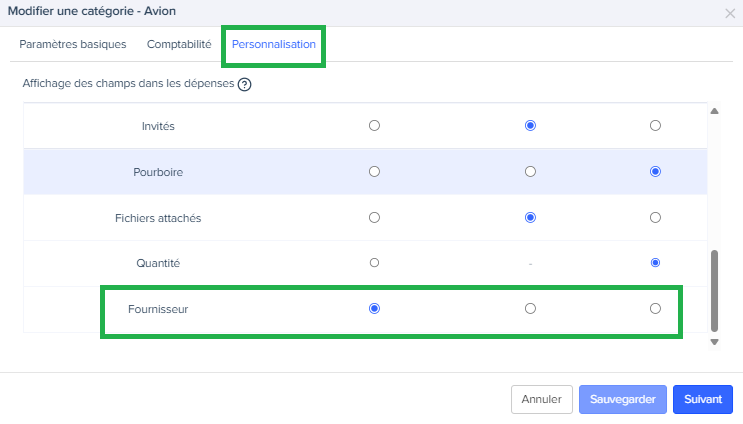
- Réglez le paramètre sur Optionnel ou Obligatoire. Pour les catégories où les fournisseurs sont marqués comme obligatoires ou optionnels, le champ fournisseur sera visible dans le formulaire de dépense. Cela permet aux administrateurs et aux comptables de sélectionner le fournisseur approprié lors du traitement des dépenses.
Attribution du fournisseur aux dépenses respectives
- Depuis l'onglet Administrateur ou Comptable
- Allez dans le sous-menu Dépenses et demandes > Liste des frais
- Choisissez la dépense dans l'état Exporté à laquelle vous devez attribuer un fournisseur
- Attribuez un fournisseur depuis la liste des fournisseurs
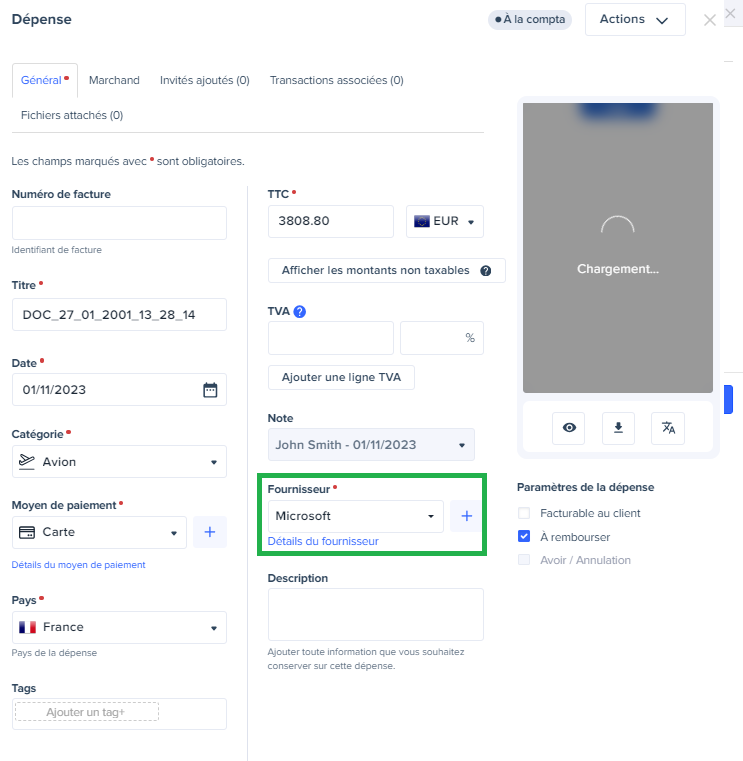
Pour ajouter un nouveau fournisseur à la liste des fournisseurs, veuillez suivre les étapes mentionnées dans cet article.

